このコントロールを変更すると、このページが自動的に更新されます
iPad用Logic Proユーザガイド
-
- Logic Proとは
- 作業領域
- 機能ボタンを操作する
- 数値を調整する
- iPad用Logic Proで編集を取り消す/やり直す
- Logic Proのサブスクリプションを開始する
- ヘルプを見つける方法
-
- アレンジの概要
-
- リージョンの概要
- リージョンを選択する
- リージョンをカット、コピー、およびペーストする
- リージョンを移動する
- リージョン間のギャップを削除する
- リージョンの再生をディレイする
- リージョンをトリムする
- リージョンをループさせる
- リージョンを繰り返す
- リージョンをミュートする
- リージョンを分割および結合する
- リージョンをストレッチする
- ノートピッチ別にMIDIリージョンを分離する
- リージョンを所定の場所にバウンスする
- オーディオリージョンのゲインを変更する
- iPad用Logic Proのトラック領域でオーディオリージョンをノーマライズする
- トラック領域でリージョンを作成する
- MIDIリージョンをSession Playerリージョンまたはパターンリージョンに変換する
- iPad用Logic ProでMIDIリージョンをSession Playerリージョンで置き換える
- リージョン名を変更する
- リージョンのカラーを変更する
- リージョンを削除する
- オーディオリージョンにフェードを作成する
- Stem Splitterを使ってボーカルや楽器のステムを抽出する
- フェーダーを使ってミキシング機能にアクセスする
- 著作権
iPad用Logic ProのBass Amp DesignerのGraphic EQ
メインEQとは別に、Bass Amp Designerには追加のGraphic EQやParametric EQがあります。
注記: デフォルトでは、追加のEQは信号経路内でCompressorの前に配置されています。
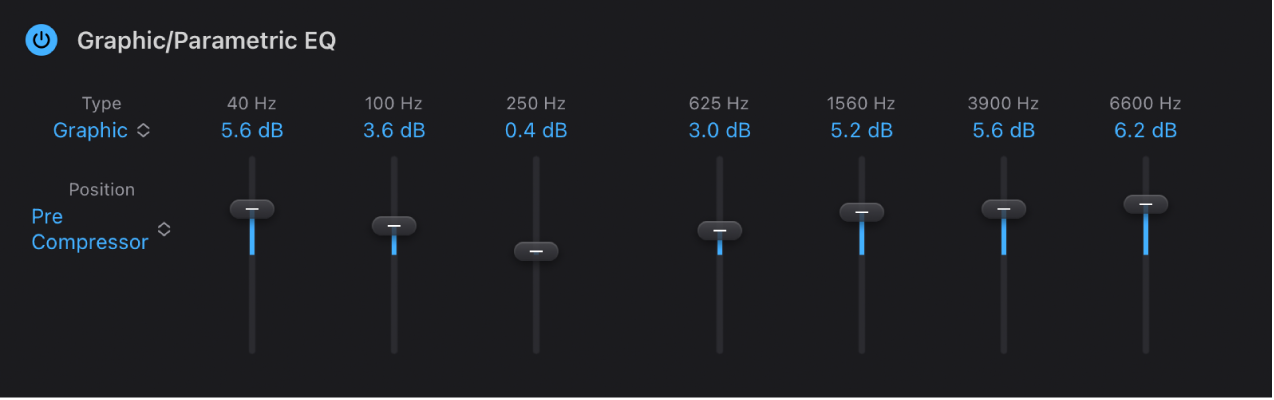
Graphic EQのパラメータ
Graphic/Parametric EQのオン/オフボタン: Graphic EQのオン/オフを切り替えます。
「Type」ポップアップメニュー: Graphic EQまたはParametric EQを選択します。
EQタイプを切り替えたり、追加のEQをオフにしたりしても、Graphic EQとParametric EQのパラメータ設定は維持されます。これによって、A/Bパターンを素早く比較できます。
「Position」ポップアップメニュー: 追加のEQを信号パス内でCompressorモジュールの前(Pre)と後ろ(Post)のどちらに挿入するかを選択します。
注記: このパラメータは、Compressorがオンになっている場合のみ使用可能になります。
周波数スライダ: 各周波数帯域をブーストまたはカットする量を設定します。
フィードバックありがとうございます。